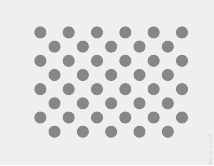
Рисунок 1. Миниатюра тестового шаблона. Загрузите изображение в полном разрешении, указанное выше.
На этой странице приведены шаги для правильной проверки совместимости вашей реализации датчика вектора вращения . Этот тест следует запускать, когда устройство объявляет функцию композитного датчика TYPE_ROTATION_VECTOR. Дополнительные сведения см. в этом видеоуроке .
Тестирование
- Установите OpenCV Manager на тестируемое устройство Android.
- Загрузите пакет
OpenCV-3.0.0-android-sdk.zipс сайта SourceForge.net . - Найдите APK в папке
apkвнутри загруженного архива. Обратитесь к установке приложения для команды загрузки APK на устройство Android с компьютера. - Если есть активная учетная запись, вошедшая в Google Play, также найдите OpenCV Manager в Google Play и отключите Автообновление в контекстном меню (всплывающее меню из кнопки "...").
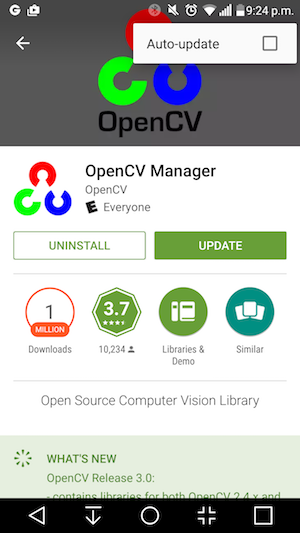
Рисунок 2. Отключение автообновления в Google Play.
- Распечатайте связанный тестовый шаблон , отключив любые параметры масштабирования при печати. Шаблон должен соответствовать бумаге US Letter в альбомной ориентации или большем размере.
Примечание. Встроенное изображение выше имеет низкое разрешение и предназначено только для иллюстрации. Пожалуйста, не печатайте его напрямую в качестве шаблона.
- Поместите шаблон на горизонтальную поверхность.
- Запустите перекрестную проверку CV вектора вращения в приложении CTS Verifier. Следуйте инструкциям, чтобы включить режим полета, отключить автоповорот и настроить адаптивную яркость и местоположение, если эти изменения не были внесены.
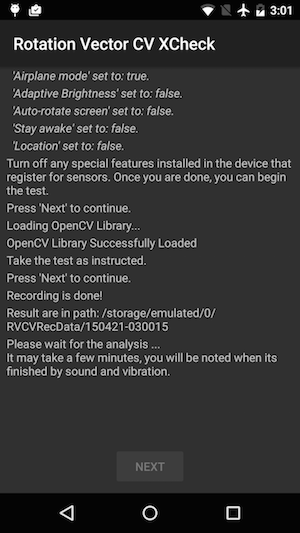
Рисунок 3. Запуск теста.
- Когда появится предварительный просмотр видео, поместите телефон на три фута (или один метр) над шаблоном, чтобы основная камера была обращена к шаблону с желтым маркером на экране и желтым маркером на шаблоне, совмещенным в одном углу.
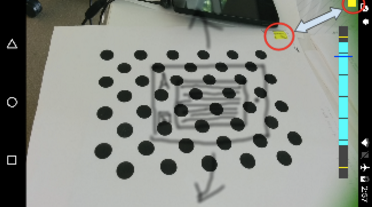
Рисунок 4. Размещение тестового шаблона.
- Сохраняя шаблон полностью в поле зрения камеры, поверните тестируемое устройство Android (DUT) вокруг шаблона в трех разных направлениях, одно за другим (1, 2 и затем 3, как показано на рисунке ниже), как указано на индикаторе диапазона поворота. Держите движение плавным и устойчивым для достижения наилучшего результата.
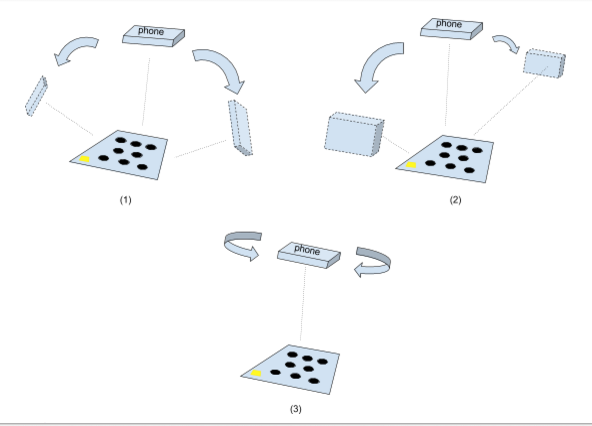
Рис. 5. Управление тестируемым устройством.
- После захвата превью камеры исчезнет и начнется процесс анализа. Терпеливо дождитесь окончания анализа; обычно это занимает от одной до пяти минут в зависимости от производительности телефона. По завершении анализа телефон издаст звуковой сигнал и завибрирует. Числовой результат будет представлен на экране, если анализ будет успешным.
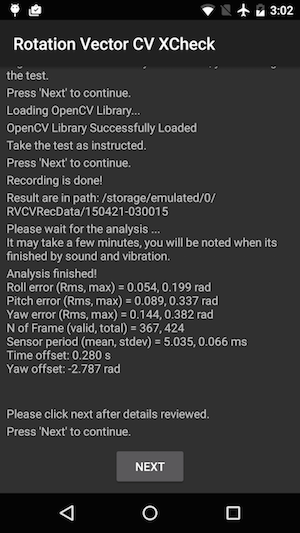
Рисунок 6. Завершение теста.
- Нажмите « Далее », чтобы перейти к экрану «пройдено/не пройдено» и просмотрите результат.
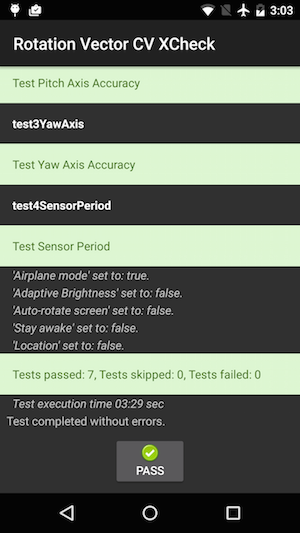
Рисунок 7. Прохождение теста.
- Следуйте этим советам для достижения наилучших результатов:
- Поскольку это сложный ручной тест, вы можете попробовать его несколько раз для достижения наилучших результатов.
- Акселерометр, гироскоп и магнитометр должны быть откалиброваны перед тестированием для получения хороших результатов.
- Дополнительные сведения см. в этом видеоуроке .
Исправление проблем
- Симптом: Тест аварийно завершает работу при запуске тестового примера или сразу после окончания записи видео.
Причина. Вероятно, проблема совместимости с OpenCV Manager. Проверьтеlogcatдля подтверждения. Если подтверждено, проверьте версию и архив установленного OpenCV Manager. - Симптом: тест часто завершается сбоем из-за ошибок «Слишком много недопустимых кадров».
Причина: Вероятно, из-за качества видео. Подтвердите следующие условия:- Освещения для теста достаточно. Естественный свет обычно дает наилучший результат. Однако, когда он недоступен, также работает обильный свет с разных углов, который не образует явных теней. Избегайте освещения под низким углом, чтобы уменьшить блики.
- Движение во время видеосъемки плавное. Резкие движения вызывают размытие и сбивают с толку программное обеспечение компьютерного зрения.
- Паттерн всегда должен быть целиком в кадре видеопревью и располагаться по центру. Шаблон должен быть 1/4 ~ 1/2 размера окна предварительного просмотра видео. Если шаблон слишком мал, точность снижается. Если узор слишком большой, дисторсия объектива более заметна, и сложнее всегда удерживать узор в кадре видеозаписи.
- Камера умеет хорошо фокусироваться. Некоторые устройства имеют проблемы с фокусировкой во время записи видео. Обычно это происходит из-за того, что в сцене слишком мало вариаций, например, однотонная гладкая поверхность пола. Обычно помогает перемещение тестового шаблона в место с текстурированной поверхностью или размещение объектов вокруг тестового шаблона.
- Стабилизация изображения отключена.
- Симптом: Тест по тангажу и крену работает нормально, но тест по рысканию регулярно дает сбой.
Причина: Во-первых, убедитесь, что датчик магнитного поля хорошо откалиброван. Вектор вращения работает неправильно, если датчик магнитного поля не откалиброван.
Также возможно, что ось рыскания выходит из строя из-за видеосъемки. Держите устройство устойчиво и ходите/передвигайтесь по тестовому шаблону для участка теста рыскания. Трудно поддерживать качество видео, вращая устройство в руке.
Сообщение об отзыве
Если описанные выше шаги не помогли, пожалуйста, обязательно выполните приведенные ниже шаги обратной связи, чтобы сообщить о своей проблеме.
При сообщении об ошибке соберите следующую информацию:
- отчет об ошибке Android
- Скриншот, если на экране есть какое-либо сообщение об ошибке.
- Содержимое
/sdcard/RVCVRecData/. Эта папка содержит видеофайлы и поэтому может быть довольно большой, если тест уже проходился несколько раз. Очистка папки и повторное выполнение теста помогут уменьшить размер. Осмотрите видеофайлы внутри, чтобы найти явные проблемы с записью. - Скриншот приложения OpenCV Manager.

